Xmonadのラインに沿ったMacOSのタイリングウィンドウマネージャー。
窓のマネージャーとアメジストの機能についてもっと知りたい場合は、YouTubeには素晴らしいコミュニティリソースがあります。
AmethystでMacOSの生産性を高めます|タイル張りウィンドウマネージャー
Amethystは、リリースページで直接ダウンロードしたり、Homebrew Caskを使用したりできます。
brew install --cask amethyst
注:Amethystは現在、MacOS 10.15+でのみサポートされています。
Amethystには、プライバシーとセキュリティタブ、プライバシー - > AccessibiltyでアクセシビリティAPIを使用するための権限が与えられなければなりません。
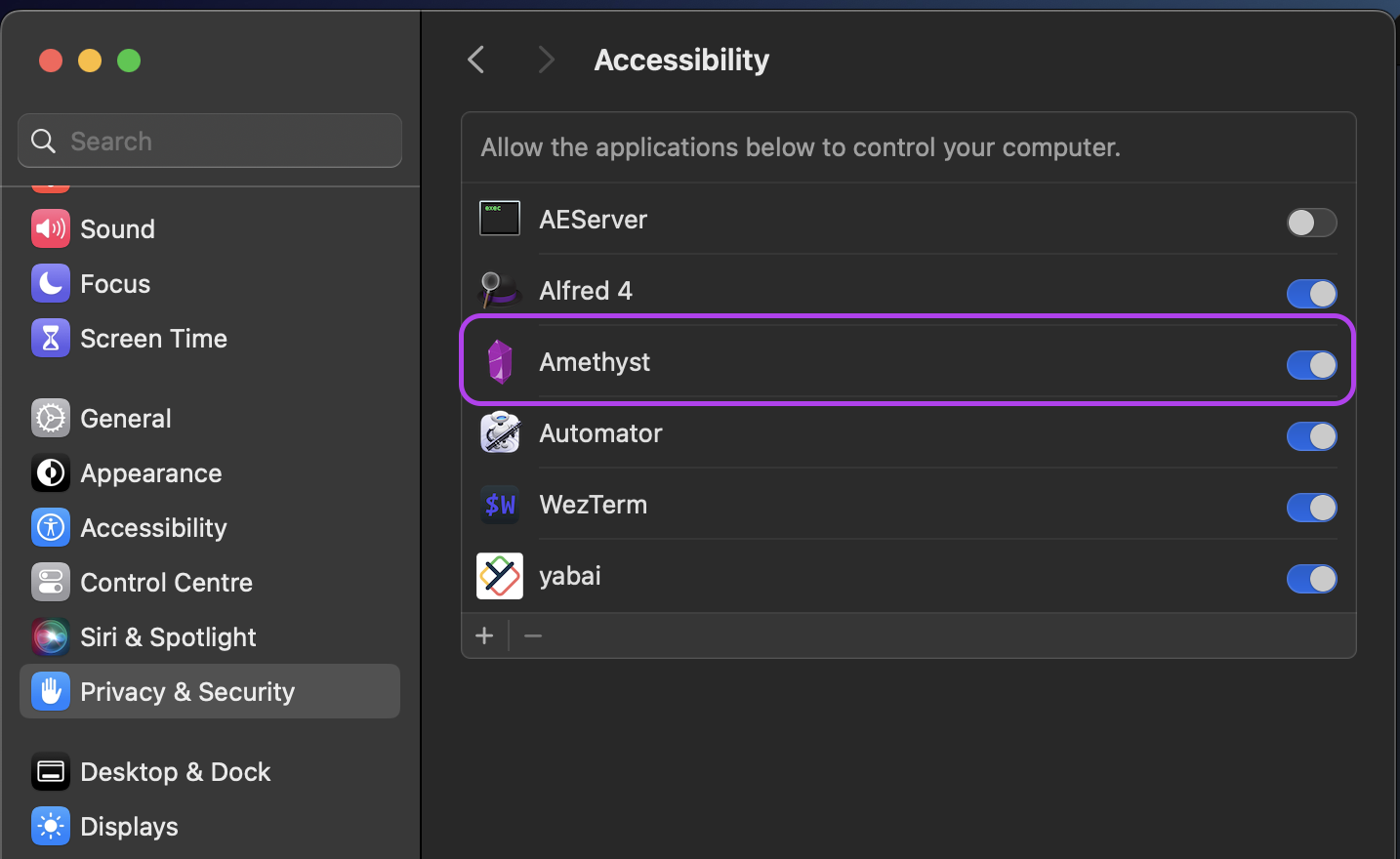
重要な注意:おそらく、 Automatically rearrange Spaces based on most recent useを無効にすることをお勧めします(システム設定のミッションコントロールの下にあります)。この設定はデフォルトで有効になり、使用に基づいてスペースが場所を交換します。これにより、スペース間のキーボードナビゲーションが予測不可能になります。
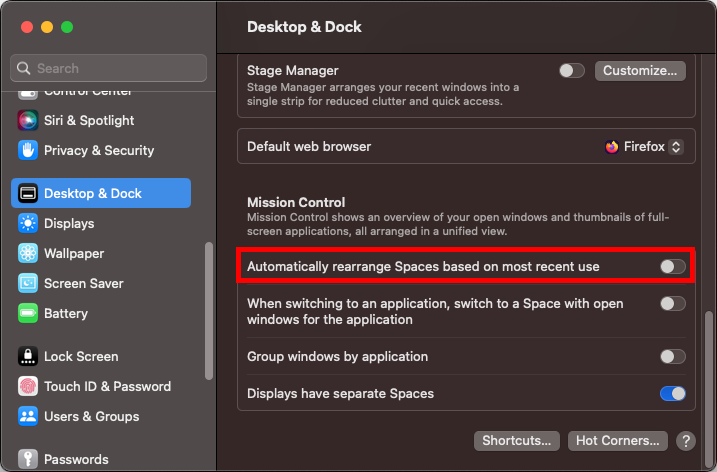
またはターミナルで実行します:
defaults write com.apple.dock workspaces-auto-swoosh -bool NO
killall Dockいくつかの一般的な問題については、トラブルシューティングを参照してください。
Amethystは2つのモディファイヤーの組み合わせ( mod1とmod2 )を使用し、オプションで別の2つ( mod3とmod4 )を使用できます。
| デフォルトのショートカット | 説明 |
|---|---|
mod1 | option + shift |
mod2 | ctrl + option + shift |
mod3 | デフォルトで定義されていません |
mod4 | デフォルトで定義されていません |
次のコマンドを定義します。これは、主にXmonadキーの組み合わせへのマッピングです。
| デフォルトのショートカット | 説明 |
|---|---|
mod1 + space | サイクルレイアウトを前方に |
mod2 + space | サイクルレイアウトを逆方向にします |
mod1 + h | メインペインを縮めます |
mod1 + l | メインペインを拡張します |
mod1 + , | メインペインカウントを増やします |
mod1 + . | メインペインカウントを減らします |
mod1 + j | カウンタークロックにフォーカスを移動します |
mod1 + k | フォーカスを時計回りに移動します |
mod1 + p | フォーカスをカウンタークロックワイズ画面に移動します |
mod1 + n | フォーカスを時計回りの画面に移動します |
mod2 + h | 焦点を合わせたウィンドウを交換して、時計回りの画面をカウンターします |
mod2 + l | 焦点を合わせたウィンドウを時計回りの画面に交換します |
mod2 + j | 焦点を合わせたウィンドウを反時計回りに交換します |
mod2 + k | 焦点を合わせたウィンドウを時計回りに交換します |
mod1 + enter | メインウィンドウとフォーカスウィンドウを交換します |
mod1 + z | 強制窓を再評価します |
mod2 + z | リニューアルアメジスト |
mod2 + left | 焦点を絞った窓を左に投げます |
mod2 + right | 焦点を合わせたウィンドウを右に投げます |
mod2 + 1 | 焦点を合わせたウィンドウをスペースに投げます1 |
mod2 + 2 | 焦点を合わせたウィンドウをスペースに投げます2 |
mod2 + 3 | 焦点を合わせたウィンドウをスペースに投げます3 |
mod2 + 4 | 焦点を合わせたウィンドウをスペースに投げます4 |
mod2 + 5 | 焦点を合わせたウィンドウをスペースに投げます5 |
mod2 + 6 | 焦点を合わせたウィンドウをスペースに投げます6 |
mod2 + 7 | 焦点を合わせたウィンドウをスペースに投げます7 |
mod2 + 8 | 焦点を合わせたウィンドウをスペースに投げます8 |
mod2 + 9 | 焦点を合わせたウィンドウをスペースに投げます9 |
mod2 + 0 | 焦点を合わせたウィンドウをスペースに投げます10 |
none | 焦点を合わせたウィンドウをスペースに投げます11 |
none | 焦点を合わせたウィンドウをスペースに投げます12 |
mod1 + w | フォーカス画面1 |
mod2 + w | 画面1にフォーカスウィンドウを投げます |
mod1 + e | フォーカス画面2 |
mod2 + e | 画面2にフォーカスウィンドウを投げます |
mod1 + r | フォーカス画面3 |
mod2 + r | スクリーン3に焦点を合わせたウィンドウを投げます |
mod1 + q | フォーカス画面4 |
mod2 + q | 画面4にフォーカスウィンドウを投げます |
mod1 + g | フォーカス画面5 |
mod2 + g | 画面5に焦点を合わせたウィンドウを投げます |
mod1 + t | 焦点を合わせたウィンドウのフロートを切り替えます |
mod1 + i | 現在のレイアウトを表示します |
mod2 + t | グローバルタイルを切り替えます |
mod1 + a | 背の高いレイアウトを選択します |
none | 背の高いレイアウトを選択します |
mod1 + s | ワイドレイアウトを選択します |
none | 中央のレイアウトを選択します |
mod1 + d | フルスクリーンレイアウトを選択します |
mod1 + f | 列レイアウトを選択します |
none | 行レイアウトを選択します |
none | フローティングレイアウトを選択します |
none | ワイドスクリーントールレイアウトを選択します |
none | BSPレイアウトを選択します |
Amethystを使用すると、いくつかの異なるウィンドウレイアウトを循環させることができます。また、レイアウトを有効/無効にして、サイクルシーケンスに表示されるかどうかを制御することもできます。
デフォルトのレイアウト。これにより、左側に1つの「メインペイン」、右側にもう1つのペインが提供されます。デフォルトでは、1つのウィンドウがメインペインに配置され(画面の全高さを伸ばします)、残りのすべてのウィンドウが他のペインに配置されます。いずれかのペインに複数のウィンドウがある場合、そのペインはすべてを表示して行に均等に分割されます。上記のキーボードショートカットを使用して、メインペインにはどのウィンドウといくつのウィンドウがあるか、メインペインと他のペインの水平サイズを制御できます。
背が高いのとまったく同じですが、メインペインは右側にあり、もう一方のペインは左側にあります。
メインペインが上部にあるトールの回転バージョン(画面の全幅が伸びています)、もう1つのペインは下部にあります。いずれかのペインに複数のウィンドウがある場合、そのペインは行の代わりに列に分割されます。
このレイアウトには、メインペインとセカンダリペインの2つの目に見えるペインがあります。メインペインの窓は他のレイアウトと同様にピン留めされ、残りのすべてのウィンドウは他のペインに配置され、一度に1つのウィンドウのみが表示されます(キーボードショートカットを使用)。このレイアウトは、画面の向きに応じて、自動的に水平/垂直タイルに適応します。メインペインは水平方向の左側にあり、垂直方向の上部にあります。
3列のバージョンの背が高く、左側に1つのメインペイン(画面の全高さが延びています)と、中央に1つ、右側に1つは他の2つのペインがあります。背が高いように、ペインに複数のウィンドウがある場合、そのペインは行に分割されます。通常のように、メインペインにある窓の数を制御できます。他の2つのペインの間には、他のウィンドウができるだけ均等に割り当てられます。
まったく3列の左と同じですが、メインペインは中央にあり、両側に他のペインがあります。 (Amethystの以前のバージョンでは、このレイアウトは中間として知られていました。)
まったく3列の左と同じですが、メインペインは右側にあり、他のペインは中央と左側にあります。
このモードは背が高いようなものですが、メインペインに複数のウィンドウがある場合、メインペインは行ではなく列に分割されます。もう一方のペインは、背が高いように窓を列に分割します。このレイアウトは、おそらくいくつかの列で構成される大きなメインペインがあり、残りのすべてのウィンドウが最終列に積み重なっているため、おそらく非常に広い画面で最も理にかなっているため、その名前が表示されます。非常に広い画面でうまく機能する他のレイアウトには、 3コラム - *レイアウトや列など、3つ以上の列(画面幅を利用するため)を可能にするものが含まれます。
このレイアウトでは、現在焦点を絞ったウィンドウが画面全体を取り上げ、他のウィンドウはまったく表示されません。いつものように、「次のウィンドウにフォーカス」ショートカットを使用して、各ウィンドウ間で回転できます。
このレイアウトには、ウィンドウごとに1つの列があり、各ウィンドウは画面の完全な高さを伸ばします。最も遠い左のウィンドウは、「メインペインのシュリンク/展開」ショートカットでサイズを変更できるという意味で、「メイン」ウィンドウと見なされます。他のウィンドウは残りのスペースを均等に分割します。
各ウィンドウが行全体を持ち、画面の全幅を延長する列の回転バージョン。
このモードにより、すべてのウィンドウが「フローティング」され、アメジストが一時的に非アクティブ化されているかのように移動してサイズを変更できます。他のモードとは異なり、これは、windowsを「上に」に配置できることを意味し、いくつかのウィンドウのビューを曖昧にします。
このレイアウトには、他のレイアウトのようにメインペインがありません。ウィンドウを追加すると、任意のペインを、どんな軸が長く沿って2つのペインに均等に分割できます。これは、ペインAを中央で左側のペインAに、右側のペインBに分割できるように再帰的です。ペインBは、上部のペインBに分割し、下部のペインCに分割できます。ペインCは、左側のペインCに分割し、右側のペインDに分割できます。等々。
カスタムレイアウトは、JavaScriptを介して実装できます。カスタムレイアウトを参照してください。
Amethystは、ホームディレクトリのYAML経由の構成をサポートしています。構成ファイルを参照してください。
質問やフィードバックがある場合は、最善の選択肢がツイートするか、ギッターに乗ることです。
貢献したい場合は、 developmentブランチから分岐し、 masterではなくそれに対してプルリクエストを開いてください。それ以外の場合は、コードの一般的なスタイルに固執してみてください。
アメジストは無料で、常にそうです。とはいえ、数人の人々が感謝の気持ちでお金を寄付したいという願望を表明しました。現在の政治情勢を考えると、代わりにこれらの組織の1つに寄付することをお勧めします。
そして、たくさんのテクノロジー指向のもの: